Stuur audio-uitgang naar audioapparatuur
Nieuwe documenten die met mimoLive zijn gemaakt, voegen automatisch een Audio Aux Output Bestemming toe, genaamd Audio Monitor, waarmee u audiomixen naar een specifiek audio-uitvoerapparaat kunt routeren. U kunt extra Audio Aux Output Bestemmingen toevoegen om elke gewenste audiomix te routeren naar hetzelfde audio-uitvoerapparaat met een andere kanaalselectie of naar andere audio-uitvoerapparaten.
Een audio-hulpuitgang toevoegen
Voeg een nieuwe Audio Aux Output Bestemming toe aan uw Output Bestemmingen lijst door te klikken op de + knop bovenaan de lijst in de meest rechtse kolom van uw mimoLive document. Er verschijnt een popover-venster met alle beschikbare Uitvoer Bestemmingen. Na het dubbelklikken op het pictogram Audio Aux Output Destination zal een nieuwe instantie in de lijst Output Destination verschijnen.
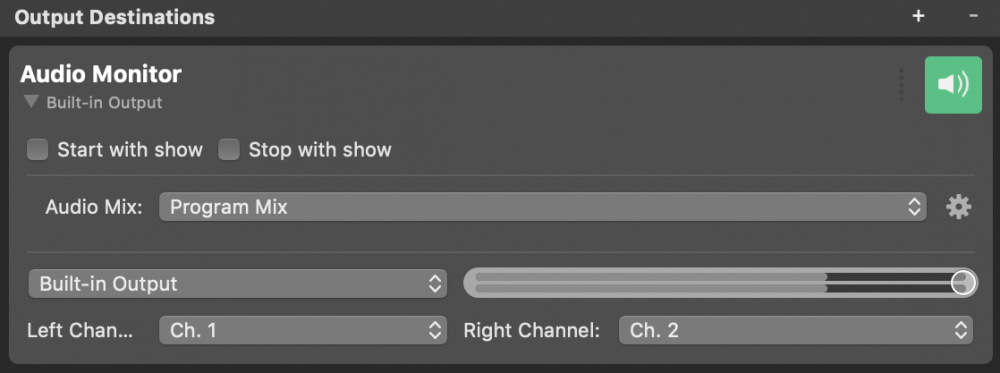
De audio Aux-uitgang instellen
De opties Start met show en Stop met show bepalen of de uitvoerbestemming moet starten en stoppen samen met de Start/Stop Show Button. Vergeet niet dat de uitvoerbestemming altijd handmatig geactiveerd en gedeactiveerd kan worden door op de activeringsknop te klikken.
In het vervolgkeuzemenu Audio kunt u selecteren welke audio wordt uitgevoerd door de uitvoerbestemming: Ofwel de Program Out Audio Mix, een specifieke aangepaste Audio Mix of elke audiobron waaraan een audiobron is gekoppeld. Raadpleeg Audio Mix Panel voor meer informatie over het instellen van audiomixen.
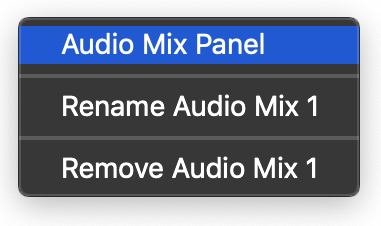
Als u op de actieknop rechts van de popupknop Audiomix klikt, verschijnt er een contextmenu waarmee u het Audiomixpaneel kunt openen of audiomixen kunt hernoemen en verwijderen.
In het onderste deel van de instellingenweergave kunt u een audio-uitgangsapparaat selecteren uit de lijst van beschikbare apparaten op uw systeem, het uitgangsvolume van de uitgangsbestemming instellen en de fysieke uitgangskanalen selecteren waar het linker- en rechterkanaal van de geselecteerde audiomix moeten worden afgespeeld.
Het uitgangsvolume
De volumeregelaar in de Audio Aux Output Destination geeft het volume weer dat mimoLive toepast op zijn audio-uitvoer voordat het wordt overgedragen aan macOS en zijn audiodrivers voor weergave op het geselecteerde apparaat. Er zijn echter verschillende volumestappen betrokken bij de audio-uitgangssignaalketen, wat soms tot verwarring kan leiden. Als u problemen met te zachte of te luide, d.w.z. vervormde, audio-uitvoer moet oplossen, volg dan de signaalstroom in de gegeven volgorde en controleer elke volume-instelling in de respectieve fase:
1. mimoLive: Audio Mix laagvolumes en mastervolume
2. mimoLive: Audio Aux Uitgang Bestemmingsvolume
3. macOS: Audio Device master volume (check Audio-MIDI-Setup, bijvoorbeeld)
4. Fysiek apparaat: Driver uitgangsvolume (matrix, mixer) en fysiek uitgangsvolume (knop)
Kanaalkeuze
Met een audio Aux-uitgangsbestemming kunt u altijd elk beschikbaar kanaal van een apparaat selecteren. Als een bepaald apparaat echter op dat moment live is in een andere uitgangsbestemming met een of meer van de geselecteerde kanalen, zal de audio Aux uitgangsbestemming niet mogen starten. In dit geval wordt de activeringsknop grijs en staat er op het geselecteerde apparaat (bezet) of (kanaalselectie niet beschikbaar) totdat het apparaat en de kanaalselectie veranderd zijn of de andere uitgangsbestemming stopt.
Downmixen van verschillende audio Aux uitgangsbestemmingen
Audio Aux Output Bestemmingen downmixen hun apparaatkanalen niet met elkaar. Dit betekent dat fysieke apparaatkanalen slechts voor één Audio Aux Output Bestemming tegelijk audio mogen uitvoeren. Scenario's die deze mogelijkheid vereisen, moeten worden opgelost door in plaats daarvan een geschikte Audio Mix te configureren.
Hoewel het downmixen van verschillende Audio Aux Output Bestemmingen naar dezelfde fysieke apparaatkanalen niet is toegestaan, kan het downmixen van beide uitgangskanalen van één bepaalde Audio Aux Output Bestemming naar hetzelfde fysieke apparaatkanaal eenvoudig worden bereikt door hetzelfde apparaatkanaal te selecteren voor zowel het Links kanaal als het Rechts kanaal. Het zal u niet verbazen dat deze configuratie de standaard mono summing "M = 0.5 * L + 0.5 * R" uitvoert om clippen te voorkomen.
Bluetooth-headsets gebruiken
Wanneer een Bluetooth-headset die op de Mac is aangesloten zijn microfoon activeert voor invoer, vermindert macOS de audiokwaliteit voor de in- en uitvoerroutes en schakelt de audioformaten van de headset om van 2-kanaals naar 1-kanaals. Wanneer dit gebeurt terwijl de headset live is in een Audio Aux Output Bestemming, probeert mimoLive automatisch te herstellen van de configuratieverandering door het resterende, nog beschikbare apparaatkanaal te selecteren voor beide uitgangskanalen, wat in wezen het stereo uitgangssignaal degradeert tot een mono signaal. Merk echter op dat wanneer u de microfoon van de headset deactiveert, mimoLive niet automatisch een betere kanaalselectie kan afleiden, wat dus handmatig moet gebeuren.
Bluetooth Audio I/O
Om redenen van audiokwaliteit raden wij af een Bluetooth-headset te gebruiken voor gelijktijdige invoer en uitvoer. Als u hem alleen voor de uitvoer gebruikt, is dat prima, zolang u de latentie aankunt die inherent is aan het Bluetooth-protocol.
